What not to do in photoshop
Чего не рекомендуется делать в Photoshop.
10 запретов ретуширования.
Автор: Ardis Creative
В сети много красивых уроков по ретушированию и только потому что их кто-то пишет, но это совсем не значит что они вас обязательно научат чему то хорошему. Ранее я просмотрел список 40 красивых уроков по ретушированию в большой статье PSDTuts и был удивлён тому, сколько там бессмыслицы. Не поймите меня неправильно, мне нравятся PSDTuts, они делают отличные уроки, но некоторые статьи хуже обычных. Достаточно посмотреть на предпросмотры, и понять насколько сыры там эффекты Photoshop. Действительно хороших уроков можно пересчитать по пальцам.
Поэтому я решил составить список самых распространённых неправильных представлений и дилетантских приёмов в ретушировании. А так же их решения. Возможно, этот урок
поможет сократить количество "пластиковых" лиц, распространяющихся по интернету (и не только).
1. Не пересглаживайте кожу.
Одна из главных задач ретуширования это сделать кожу чище, избавиться от пятен, шрамов, веснушек и т.д. Но забудьте про инструменты Blur Tool  и (еще хуже!) Smudge Tool
и (еще хуже!) Smudge Tool  и про все фильтры из категории сглаживания (Blur). Clone Tool
и про все фильтры из категории сглаживания (Blur). Clone Tool  сам по себе делает то же самое. Использование этих инструментов делает кожу слишком сглаженной, пластиковой и слишком нереалистичной. Теряется вся текстура кожи. Как например Beyonce на обложке журнала Essence (из-за неверной обработки в Photoshop).
сам по себе делает то же самое. Использование этих инструментов делает кожу слишком сглаженной, пластиковой и слишком нереалистичной. Теряется вся текстура кожи. Как например Beyonce на обложке журнала Essence (из-за неверной обработки в Photoshop).
Как тогда правильно ретушировать кожу, но сохранить её реалистичность? Инструмент Healing Brush  и практически все инструменты из той категории. Сначала увеличьте картинку, как минимум на 100%. Убедитесь что у вас есть, откуда брать части кожи и детали, которые выглядят хорошо и следите за тем, чтобы не нарушить светлые и тёмные участки на коже. Если вам нужно (и вы будете) использовать Clone Tool
и практически все инструменты из той категории. Сначала увеличьте картинку, как минимум на 100%. Убедитесь что у вас есть, откуда брать части кожи и детали, которые выглядят хорошо и следите за тем, чтобы не нарушить светлые и тёмные участки на коже. Если вам нужно (и вы будете) использовать Clone Tool  , убедитесь что в последствии вы будете работать с той же областью инструментом Healing Brush
, убедитесь что в последствии вы будете работать с той же областью инструментом Healing Brush  , чтобы вернуть текстуру.
, чтобы вернуть текстуру.
Да, работать много, но вы видите разницу?
2. Не удаляйте тени под глазами полностью
Удаляйте тёмные круги, но не тени под глазными яблоками, так как они придают лицу форму и трёхмерность.
Что будет, если вы удалите тени? Глаза будут похожи на этикетки, приклеенные к лицу куклы. (результат будет полностью совпадать с пластиковой кожей на рисунке #1)
3. Не перекрывайте морщины.
Если вы не пытаетесь сделать так, чтобы кто-то выглядел на 18 лет, не перекрывайте морщины полностью на их лицах.
Старший человек выглядит смешнее при таком результате.
Так что же делать ретушеру? Понизить непрозрачность Clone Tool . И еще лучше клонировать и заживить в новом слое, поверх оригинального изображения (существует опция для обоих клонирующей и заживляющей кистей, которая называется Sample current & below, которая позволит вам делать неразрушительную поправку кожи). Когда закончите, меняйте непрозрачность слоя до 50% или сколько хотите, чтобы получить наиболее реалистичный результат.
4. Не перекрывайте линий выражений.
Когда кто-то улыбается, появляются линии уголках глаз, тёмные углубления под глазами и по бокам носа. Поэтому, когда удаляете морщины, тёмные круги и прочие нежелательные эффекты, убедитесь что вы не закрыли линий выражений (или оставили насколько это возможно). Или же у вас получится вид, будто передозировка инъекциями Ботокса. Или получится шутник. Не слишком красиво, правда?
Так что же делать, если тени слишком глубоки и нужно немного освещения? Точно так же как и с морщинами- используйте непрозрачность нескольких слоёв!
5. Не перекрывайте края губ.
Да, уменьшайте тени в этой области, но не удаляйте углубление по краям рта полностью. То же самое и для остальных естественных теней на лице (под, над, вокруг губ и т.д.).
6. Не пренебрегайте затенёнными глазами.
Много (хороших) фотографий имеют почти идеальное освещение, но глаза всё еще остаются немного затенёнными. Пока большинство ретушеров думают о том, чтобы сделать ярче белки, многие из них забывают о зрачках. Если вы пропустили глаза, значит вы пропустили одну из самых выразительных черт. Самый простой способ устранить эту ошибку, это всего лишь скопировать зрачки на новый слой и увеличить их яркость. Так же экспериментируйте с режимами смешивания.
7. Не делайте глаза слишком яркими.
Как я сказал, много ретушеров увеличивают яркость белков, а новички обычно могут с этим перестараться. Вот так и получаются лица инопланетян. Пока это возможно (и обязательно) удаляйте красноватость, сосуды, желтизну и слишком глубокие тени, пока это касается отбеливания- держите всё на приемлемых уровнях! Результат может получиться еще нереалистичнее, чем глаза остались бы затенёнными.
8. Не делайте зрачки и их цвет слишком яркими.
Еще хуже чем пренебрежение зрачками, это переусердствовать с ними. Это хорошо, когда вы умеете изменять цвет чьих-то глаз, но спросите сначала себя: как будут выглядеть глаза этого человека, если бы у них был этот цвет в реальности? Примите во внимание еще цвет кожи, и еще самое важное- тени. Яркий, электрический синий может наверняка дисгармонировать с общим планом фото.
Поэтому- накладывайте цвет осторожно!
9. Не делайте слишком яркие зубы.
Да, они могут быть слишком яркими. И ничьи зубы не могут быть очень белыми, даже с самой совершенной технологией отбеливания. Это потому, что зубы растут во рту человека, и поэтому они обычно затенены и на них оказывают влияние другие цвета вокруг них.
Поэтому, в случае зубов, не руководствуйтесь только яркостью, концентрируйтесь на удалении желтизны. Выделите зубы и выберите жёлтый канал в окне Hue/Saturation, затем повысьте Saturation. Только тогда добавьте немного сверхяркости если требуется.
10. Не забывайте об общем плане.
Когда вы полностью погрузли в детали, очень просто забыть об общем плане. Перед тем как работать над цветом глаз или белизне зубов вам следует обработать всё что связанно с яркостью и контрастностью. Почему? Потому что если вы сделаете наоборот, у вас могут получиться неправильные светлые оттенки или искажения в тенях. Так же, устраните все ошибки уровней, неправильные цвета кожи, прочие цвета и т. д.
Что вы будете должны еще сделать после игр с деталями? Больше общих настроек (кривые, яркость, насыщенность и т.п.), просто для того чтобы придать рисунку дополнительного эффекта и общей "остроты" картинки. Почему нельзя делать заострение картинки вначале? Потому что ретуширование обязательно сгладит некоторые области и вам придётся делать это снова.
Вот и всё! Удачной работы!

 ФОТО КЛУБ ISO100
ФОТО КЛУБ ISO100






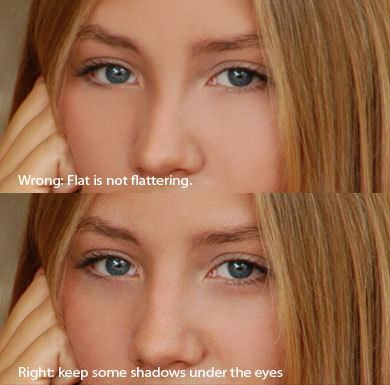
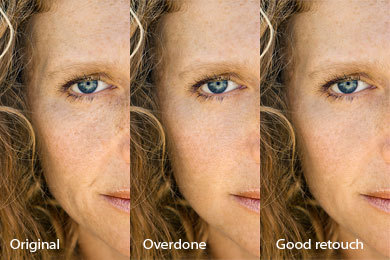
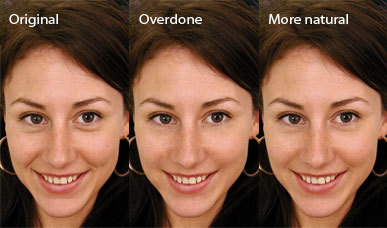






 4181
4181
 556
556

